U盘怎么转成启动盘 U盘启动盘制作方法
时间:2024-07-30阅读量:作者:大白菜
在修理故障电脑时,将U盘转换为启动盘是一种常见且有效的方法。这个过程通常需要使用专门的工具来完成。其中,大白菜是一款流行的启动盘制作工具,它提供了简单易用的操作界面,帮助用户轻松地将U盘转换为启动盘。接下来,我将简要介绍
U盘怎么转成启动盘
在修理故障电脑时,将U盘转换为启动盘是一种常见且有效的方法。这个过程通常需要使用专门的工具来完成。其中,大白菜是一款流行的启动盘制作工具,它提供了简单易用的操作界面,帮助用户轻松地将U盘转换为启动盘。接下来,我将简要介绍如何使用大白菜来转换U盘为启动盘。

一、必备工具
1、下载并安装大白菜U盘启动盘制作工具到电脑上。
2、准备一个普通的U盘,用于制作U盘启动和存放系统文件。
3、下载合适的winodws7版本文件。
二、注意事项
1、在操作前关闭杀毒软件,避免干扰安装过程。
2、确认U盘无重要文件或已备份。
3、确认电脑C盘无重要文件或已备份。
4、从MSDN网站下载Windows 7镜像,确保网络稳定可靠。
三、制作win7系统U盘并重装系统
1、把U盘插入电脑的USB接口,打开刚才下载的大白菜软件。

2、在大白菜界面上,会显示你的U盘信息,确认无误,点击“一键制作成USB启动盘”。
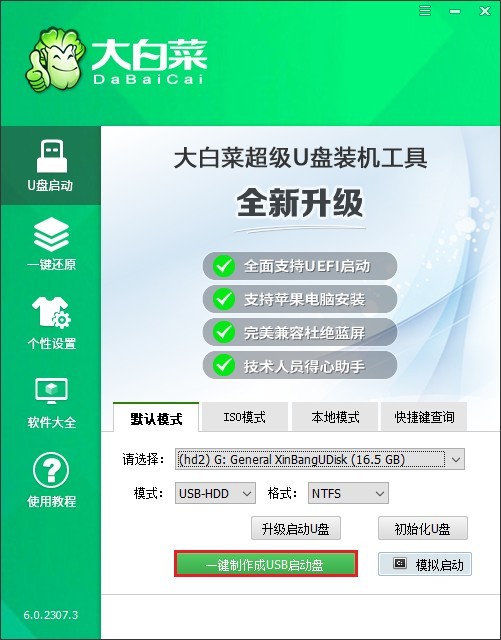
3、制作前提示删除U盘全部数据,且不可恢复,点击“确定”。
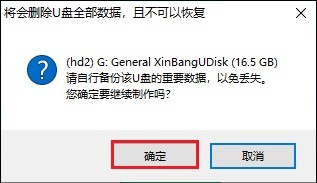
4、U盘启动盘制作成功,弹出以下窗口,点击“否”。

5、打开MSDN官方网站下载win7系统的ISO镜像文件,里面的系统镜像都是纯净无修改的,用起来比较放心。
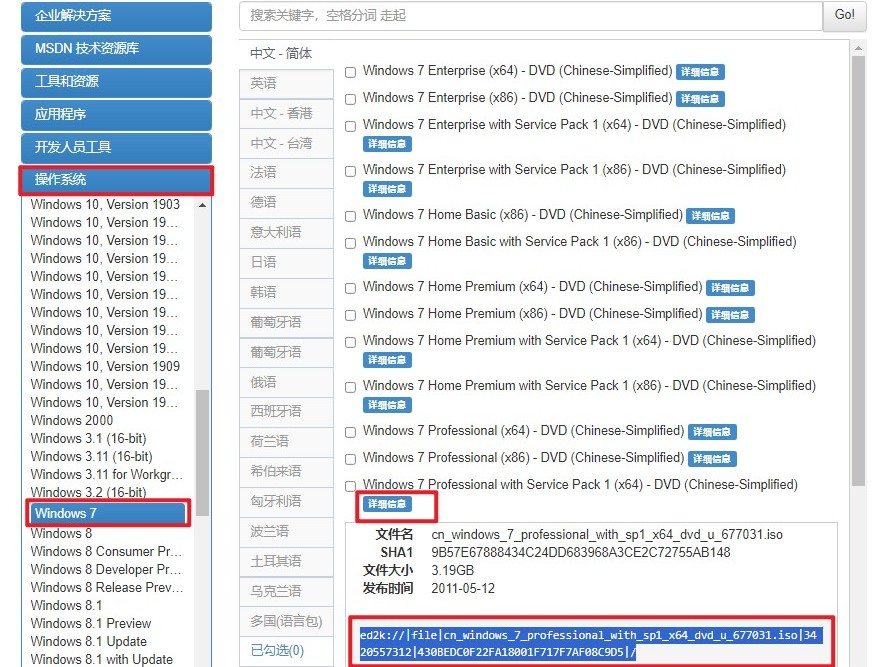
6、下载后,复制到U盘启动盘中。
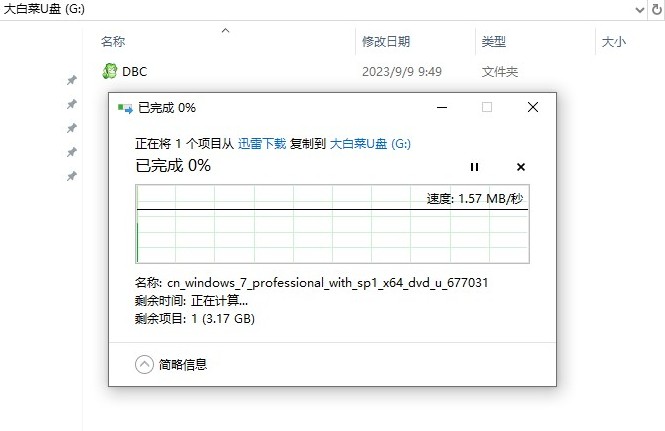
7、重启电脑,并在开机时按U盘启动快捷键进入启动菜单。
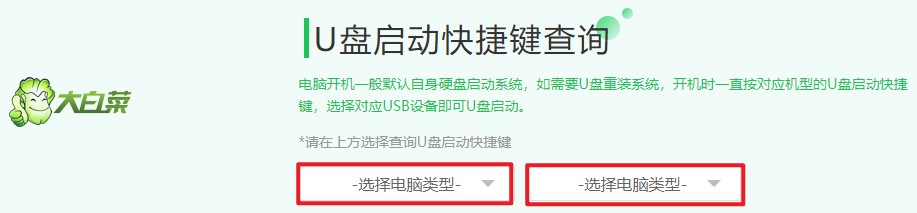
8、在启动菜单中选择你的U盘回车,一般是有USB字样的选项。
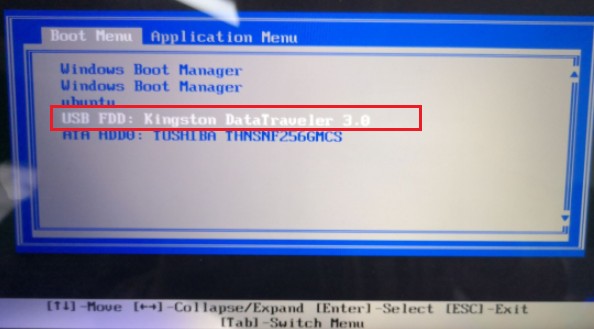
9、出现以下界面,说明正在从U盘启动中,请耐心等待。

10、 U盘启动顺利后将进入大白菜系统,找到装机工具打开,选择win7系统文件,点击“执行”。
PS:系统将默认安装在C盘。
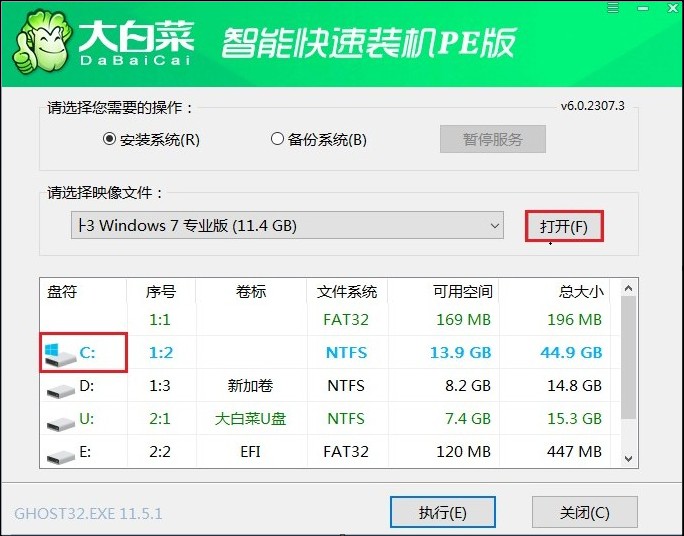
11、点击“是”,确认执行。
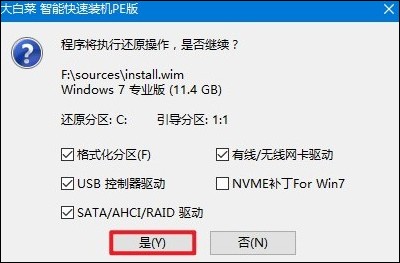
12、勾选“完成后重启”,等待安装完成,电脑会自动重启,这时候可以把U盘拔下来。

13、等待进入win7系统。

以上内容介绍了,U盘启动盘制作方法。通过这几个步骤,我们已经成功地将U盘转换成了启动盘。接下来,你可以使用这个启动盘来启动计算机并运行所需的操作系统或软件,比如以上教程分享了启动winpe利用装机工具来重装win7。希望这个教程对你有帮助。